Windows11怎么更改管理员帐户 Win11修改管理员帐户方法
2021-11-26 20:13:25 作者:佚名 Windows11是一款由微软公司推出的PC操作系统,在该版本中,开发商进行了一系列的更新和优化,那么不少用户在下载win11下载安装之后,应该怎么更改管理员帐户呢?应该通过这篇文章给大家介绍一下。
单击任务栏中的开始按钮。
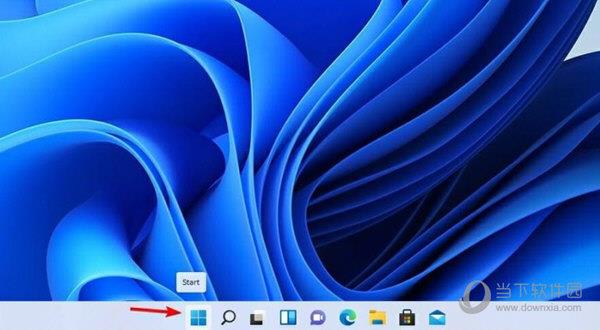
选择设置。
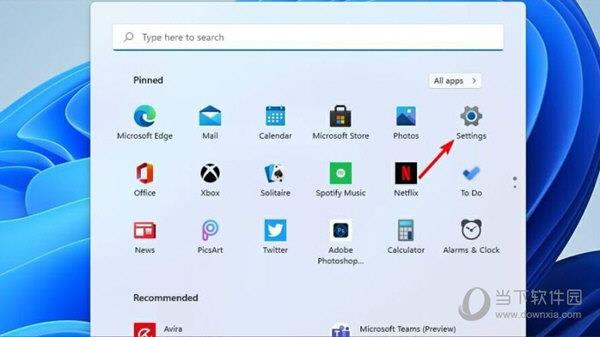
现在转到“帐户”部分并选择“家庭和其他用户”。
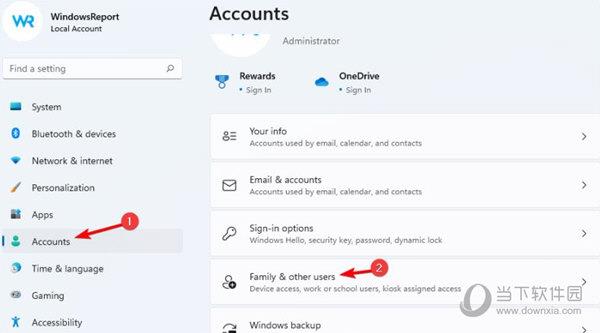
选择要更改为管理员的帐户,然后单击更改帐户类型。
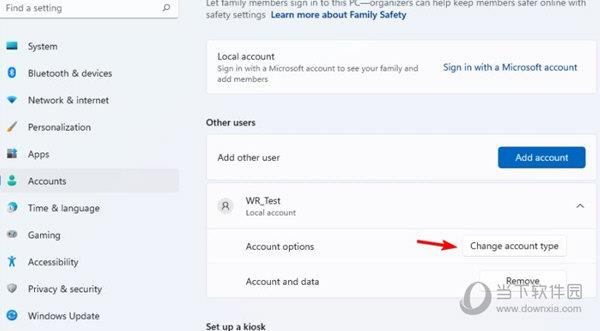
将帐户类型设置为管理员,然后单击确定以保存更改。
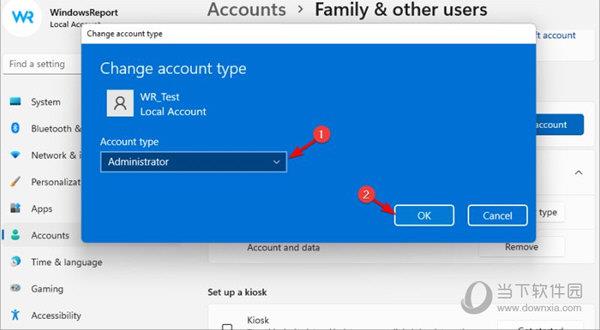
如果设置应用程序无法运行,您可以使用命令行工具并运行一些命令来解决该问题,如本指南中所述,如果设置应用程序在 Windows 11 中崩溃,该怎么办。
好了,以上就是小编为大家带来关于“Windows11怎么更改管理员帐户”的全部内容介绍,总得来说还是非常简单的,一般小白用户也能快速学习操作,希望能帮助到你。











